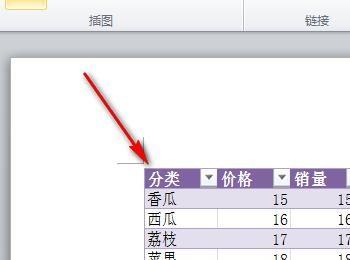有时候我们想要在word文档中插入Excel表格,并且保持格式不变。而对于许多刚接触office办公软件的小伙伴可能还不知道应该怎样做,一起来学习一下吧!
操作方法
-
01
如图,这是一张在Excel表格中的数据表,格式非常精美,隔行变色等,让人很是享受。接着我们开始把这张表格插入word文档。
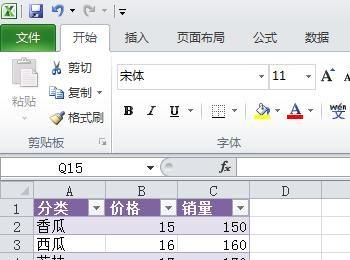
-
02
首先,打开word文档,然后点击“插入”菜单下的“表格”。
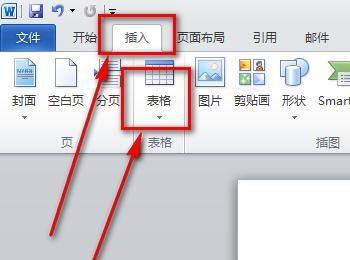
-
03
如图,在表格的子菜单下,有一个“Excel电子表格”,点击它。
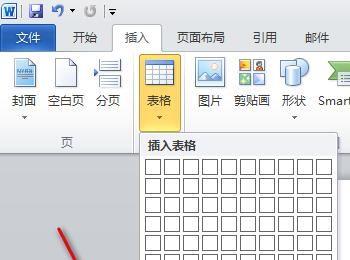
-
04
点击之后,就会在word文档中插入一个Excel电子表格。
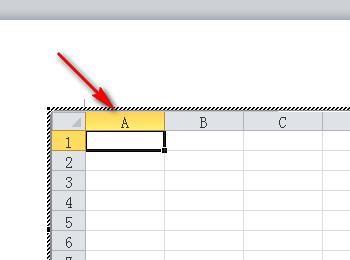
-
05
接着我们再回到Excel表格界面,按下Ctrl+a,然后再按下Ctrl+c把表格数据和格式复制到剪切板。
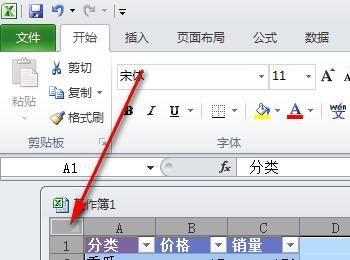
-
06
然后再来到word文档这里的电子表格,把数据复制到电子表格。这样,数据的格式就不会被改变了。接着我们单击word文档的任意空白处。
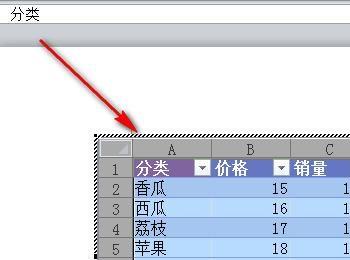
-
07
单击任意空白处之后,word文档中的电子表格就会变成这样,如果想要再次编辑,只需要双击电子表格就可以了。